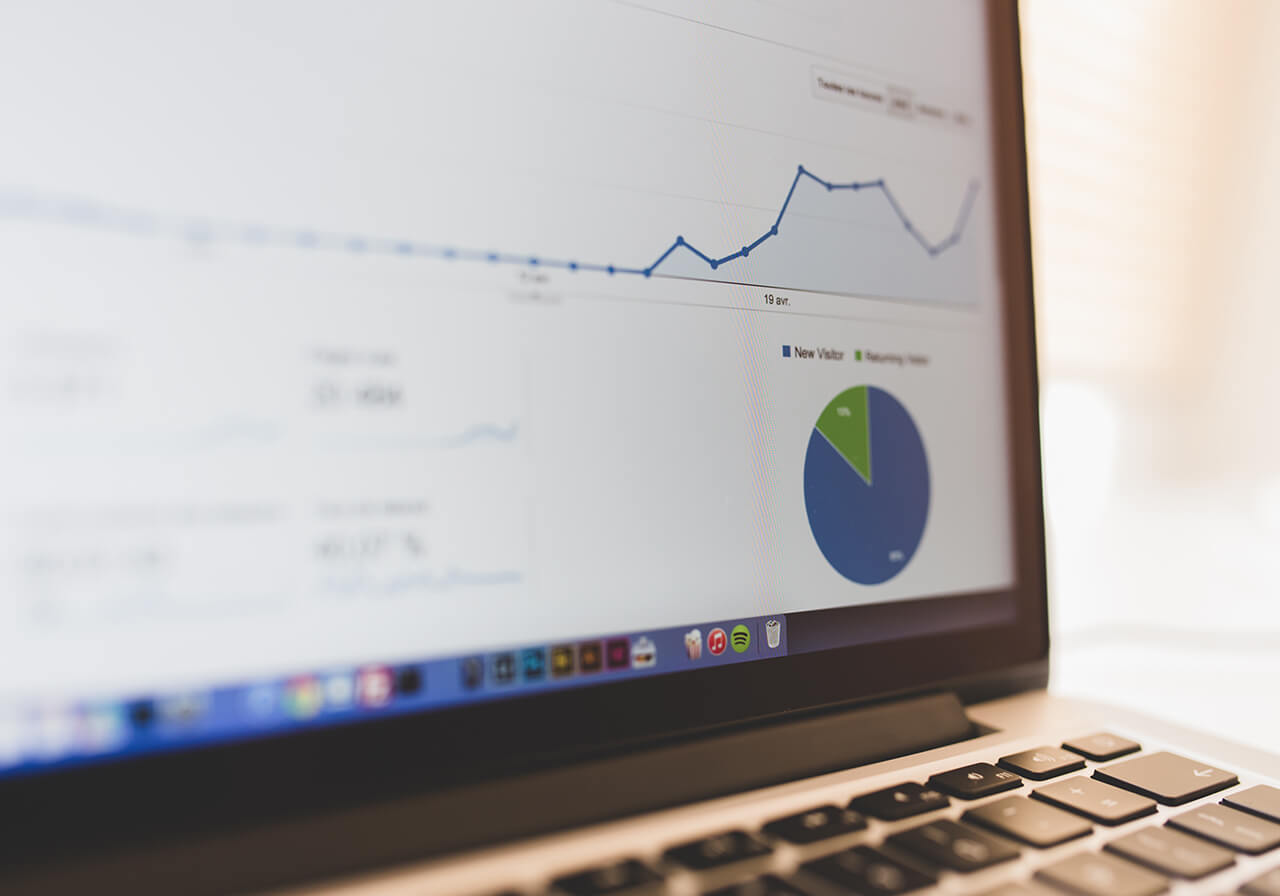En este artículo te vamos a explicar de forma sencilla cómo realizar uno de las acciones de configuración de Google Analyticsque debes aplicar siempre para obtener unos datos de analítica web que sean fidedignos, ya sea para excluir tu propia IP o de un trabajador, como una que no quieras tener en cuenta.
En un artículo anterior os explicamos cómo excluir de Analytics visitas provenientes de SPAM, y hoy os vamos a explicar cómo excluir tus propias visitas, las visitas a tu web desde tus dispositivos, o desde cualquier dispositivo de la compañía. Así que si quieres excluir una IP en Universal Analytics o Analytics 4, te lo contamos paso a paso.
¿Cómo excluir tus visitas del Analytics (Universal Analytics)?
Mediante tus IPs. Tienes que excluir la IP de los dispositivos de la compañía, para así poder excluir tus visitas de Google Analytics. Para hacerlo debes:
- Acceder a tu sesión de Analytics
- Hacer clic en la parte superior, en el apartado "Adminstrador"
- En la columna derecha llamada "VER", seleccionar la opción "Filtros"
- Botón rojo "AGREGAR FILTRO"
- Atribuirle un nombre
- Selecciona el tipo de filtro. Lo estándar para este filtro sería seleccionar "Predefinido", "Excluir", "Tráfico de las direcciones IP", "que son iguales a".
- Donde pone Dirección IP, escribirla y darle a guardar.
Y ya está, ya has excluido tu IP de Analytics. Si en tu empresa tenéis varias IP, entonces dependiendo del volumen puedes decidir entre excluirlas todas una a una, o bien valorar las otras opciones de filtro que te ofrece Analytics, como el host u otras.
Si al llegar al punto 7 te has percatado de que no sabes tu IP, entonces para conocerla debes leer nuestro artículosobre esta cuestión.
¿Cómo excluir una IP de Analytics 4?
Con la llegada de Analytics 4 como plataforma principal de analítica de Google, las cosas han cambiado. Y es que muchos procesos ahora se hacen de forma distinta. Una de ellas, es excluir tus propias visitas de Analytics 4 o exlcuir una IP de los datos.
En este caso, Analytics 4 nos deja dos opciones para hacerlo:
- Marcar una IP como tráfico interno (o el 'traffic_type' que deseemos). Es decir, etiquetarlo como un tipo de tráfico y poder diferenciarlo del resto de visitas.
- Excluir una IP directamente. Para que de esta forma, Analytics 4 no recoja esos datos en sus resultados.
Por tanto, primero podemos y debemos identificar el tráfico que proviene de una IP como un tipo concreto de 'traffic_type'. Y posteriormente, tenemos la opción de activar un filtro para excluir un 'traffic_type' en concreto. Por tanto, si primero marcamos que el tráfico que proviene de una IP, por ejemplo, es internal, posteriormente podemos aplicar un filtro para excluir el tráfico internal. Y como habremos marcado esa IP dentro de este grupo, excluiremos su tráfico. Vamos a verlo por pasos.
Crear filtro IP en Google Analytics 4
Toma nota, ya que este proceso es un poco largo y está escondido entre las opciones de configuración.
- Dentro del panel de Analytics 4, abajo a la izquierda damos clic en el icono del engranaje, Administrar.
- Una vez dentro, en la columna central, vamos a la opción llamada Flujos de datos.
- Hacemos clic en el Flujo en el que queremos identificar esa IP. Al entrar, nos aparecerán una variedad de opciones.
- En la parte inferior de la pantalla, encontramos la opción Configurar ajustes de etiquetas.
- Cuando se abra el panel, muy importante fijarnos bien para dar clic en la opción del desplegable de Ajustes, donde pone "Mostrar todo" (os dejamos una imagen más adelante).
- Finalmente, encontraremos lo que buscamos: "Definir tráfico interno".
- Ahí podemos Crear una regla. Nos deja la opción de darle un Valor traffic_type, que este es el parámetro que posteriormente podremos excluir. Por tanto, dale el nombre que mejor te permita identificarlo y a continuación, pon la Dirección IP y el tipo de coincidencia (si es una IP concreta, puede poner "es igual a").

Ahora que ya hemos identificado una IP y le hemos asignado un valor, es hora de excluri dicho valor del tráfico de Analytics 4. A continuación, te dejamos otro paso a paso para no perderte nada.
- En el Panel inicial, volvemos a entrar en Administrar (icono abajo a la izquierda del engranaje).
- En la columna central de Propiedad, encontramos la opción de Ajustes de Datos.
- En el desplegable de esta opción, debemos entrar en Filtros de Datos.
- Arriba la derecha, clicamos en Crear filtro.
- Elegimos la opción Tráfico interno.
- Y, finalmente, podemos darle un nombre el filtro, seleccionar la opción de excluir y elegir el valor del parámetro que queremos excluir (en este caso, el Valor traffic_type que hayamos definido. Si no lo hemos modificado, es 'internal').
Una vez hayamos realizado estos dos pasos, primero identificar el tráfico, y después excluirlo, ya habremos logrado excluir una IP de Analytics 4 de forma exitosa. ¡La información es poder!